錯誤 AADSTS90100,登錄參數為空或無效
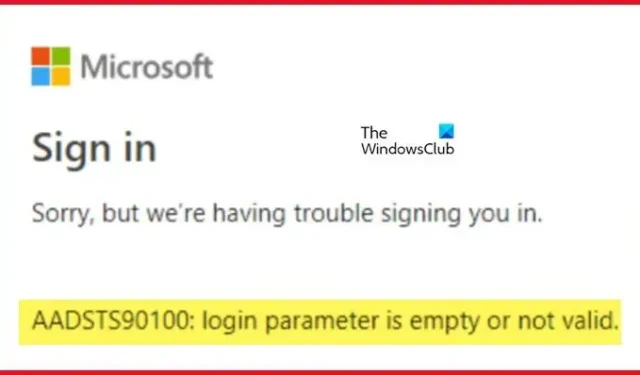
一些 Microsoft 用戶在登錄Microsoft 帳戶(例如 Outlook、Teams 等)時遇到錯誤AADSTS90100 。如果瀏覽器的 cookie 和緩存損壞,就會收到此錯誤。在這篇文章中,我們將了解如果您收到 Microsoft 帳戶錯誤AADSTS90100、登錄參數為空或無效,您可以做什麼。
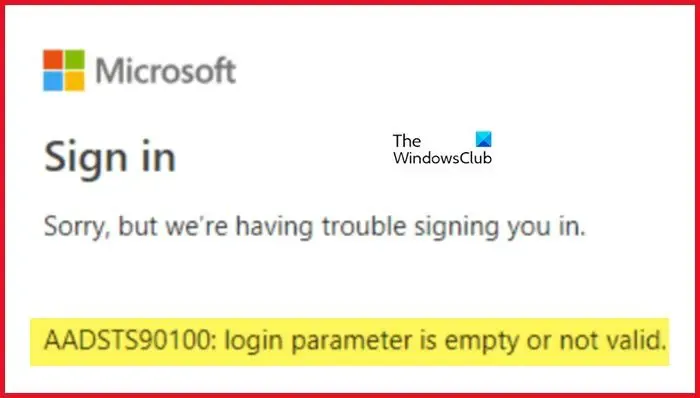
抱歉,我們無法讓您登錄。AADSTS90100:登錄參數為空或無效
修復 Microsoft 帳戶錯誤 AADSTS90100,登錄參數為空或無效
如果您收到 Microsoft 帳戶錯誤 AADSTS90100 並且登錄參數為空或無效,請按照下面提到的解決方案解決該問題。
- 清除瀏覽器緩存和cookie
- 重置 Outlook 緩存
- 重置網絡設置
- 使用網頁或應用程序登錄
- 聯繫您的管理員
在開始之前,我們建議您重新啟動電腦和路由器,然後嘗試看看是否有效。
1]清除瀏覽器緩存和cookie
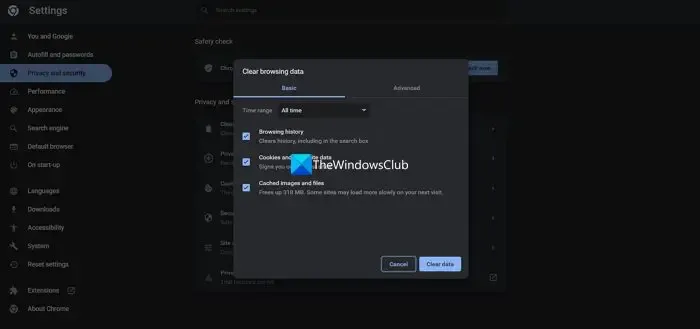
如果您的瀏覽器緩存損壞,您將無法登錄。為了確認這一點,我們建議您在InCognito 或 InPrivate 模式下使用瀏覽器。只需在該模式下打開瀏覽器並登錄即可。如果您成功登錄了您的 MS 帳戶,則需要清除瀏覽器緩存。
以谷歌瀏覽器為例。
- 啟動谷歌瀏覽器。
- 單擊右上角的三個垂直點。
- 這裡從下拉菜單中選擇設置。
- 在“隱私和安全”選項卡下,您需要單擊“清除瀏覽數據”
- 將出現一個彈出窗口,根據您的要求選擇時間範圍(例如,“最後一小時”,“最後24小時”,“所有時間”以清除所有數據)並確保“Cookies和其他網站數據”和
- 最後,單擊清除數據按鈕。
以Microsoft Edge為例:
- 啟動 Microsoft Edge。
- 在屏幕右上角,單擊三個水平點,然後選擇“設置”。
- 現在,在左側邊欄中,單擊“隱私”、“搜索”和“服務”選項。
- 向下滾動屏幕,然後單擊“清除瀏覽數據”下的“選擇要清除的內容”。
- “ Cookies 和其他站點數據”和“緩存圖像和文件”兩個選項都應選中,並且時間範圍應更改為所有時間
- 最後,單擊立即清除按鈕。
清除瀏覽器緩存和cookie後,嘗試再次登錄。
2]刪除Outlook和Teams緩存
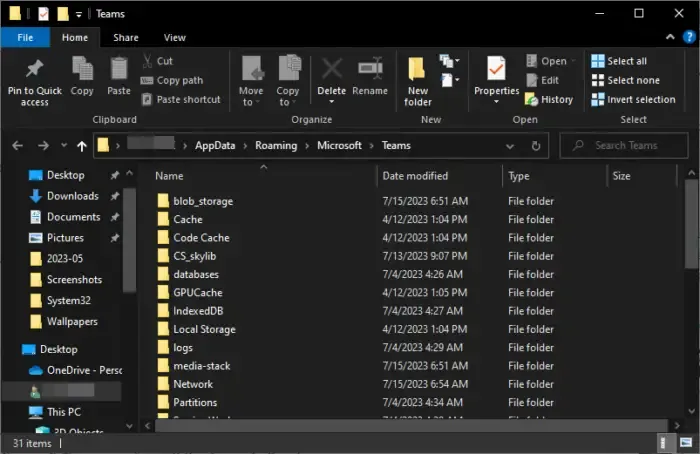
如果您在 Outlook 中遇到相同的錯誤,為了解決此問題,我們將刪除其緩存。緩存存儲在您的本地計算機上,與您的個人文件和附件不同。
要重置 Outlook 緩存,請按照規定的步驟操作:
- 繼續之前請確保 Microsoft Outlook 已關閉。
- 按 Windows + R 鍵打開運行對話框。
- 鍵入 %localappdata%\Microsoft\Outlook 並按 Enter 按鈕。
- 這將打開 Outlook 緩存文件夾。
- 選擇所有文件和文件夾,然後按 Shift + Delete 按鈕永久刪除所有文件和文件夾。清除緩存後,重新打開 Outlook。它將開始從頭開始重建緩存。
如果您在 Teams 中遇到 Microsoft 登錄錯誤,請按照以下步驟清除 Teams 緩存。
- 從任務管理器關閉 Teams 的所有實例。
- 按 Win + R,然後在“運行”對話框中鍵入 %appdata%\Microsoft\Teams。
- 現在,選擇Cache、Code Cache和GPUCache 文件夾並刪除它們。如果您想一次選擇多個文件夾,只需按 Ctrl 鍵然後選擇它們即可。
刪除這些文件夾後,重新啟動計算機,然後檢查問題是否已解決。
3]重置網絡設置
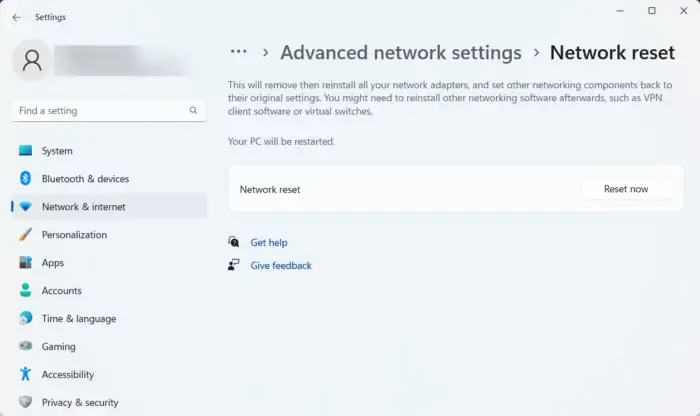
由於網絡問題也可能會出現此錯誤,因此解決此問題的方法是重置網絡。我們這樣做是為了確保不存在因配置錯誤而導致登錄過程受到阻礙的情況。
要重置Windows 11 中的網絡設置,請按照以下步驟操作:
- 按 Windows + I 鍵打開“設置”應用程序。
- 在窗口左側,單擊網絡和 Internet。
- 現在單擊高級網絡設置選項。
- 向下滾動以找到“更多”,然後單擊“網絡重置”選項。
- 現在單擊“立即重置”按鈕。
- 將出現提示,要求您確認操作。單擊“是”按鈕繼續。
當您單擊“是”按鈕時,Windows 將繼續重置網絡設置,並且需要幾分鐘才能完成該過程。之後,電腦將自動重新啟動。
4]使用網頁或應用程序登錄
這不是解決方案,而是您可以嘗試的解決方法。如果您之前登錄的是 Outlook 或 Teams 的 Web 版本,請切換到應用程序,反之亦然。請記住,您不必總是使用替代方案,一旦 Microsoft 發布更新路徑,您就可以返回到您的首選介質。
5]聯繫您的管理員
如果沒有任何效果,您最後的辦法是聯繫您的 IT 管理員並要求他們解決問題,因為他們可能更改了您的帳戶權限。此外,這可能是他們的 Microsoft 端的問題,他們可以要求他們提供有效的補救措施。
如何修復 Office 365 登錄錯誤?
如果嘗試使用瀏覽器登錄,可以通過清除瀏覽器緩存來解決 Office 365 登錄問題。如果應用程序沒有響應,您應該修復 Office。如果不起作用,請聯繫您的管理員並要求他們檢查您帳戶的權限。
為什麼 Microsoft 一直要求我修復我的帳戶?
如果 Microsoft 一直要求您修復帳戶,您可以執行以下操作。首先,註銷然後登錄。如果這不起作用,請更改您的帳戶憑據。最後,如果沒有任何效果,您最後的手段是從 Windows 憑據管理器中刪除憑據,然後再次添加它們。



發佈留言